Opnemen bij beweging instellen op een recorder met software versie 6 of lager
Let op! Deze handleiding is geschreven voor Neview recorders tot software versie 6.x of lager.
We gaan er bij deze handleiding van uit dat het IP adres van de IP camera en recorder reeds zijn ingesteld en dat je kunt inloggen. Is dat niet het geval? Volg dan eerst de andere handleidingen.
Stap 1: Detectiegebied bij de camera instellen
Motion detection, oftewel bewegingsdetectie dient voor een zo goed mogelijke detectie op twee apparaten ingesteld te worden: Op de IP camera die vervolgens het signaal doorgeeft en op de NVR die vervolgens controleerd of er echt beweging is.
Om Motion detection op de camera in te schakelen log je in op de camera via het IP adres. Vervolgens ga je bovenin naar "Configuration" en aan de linkerzijde naar "Event". Daar verschijnt het volgende beeld:
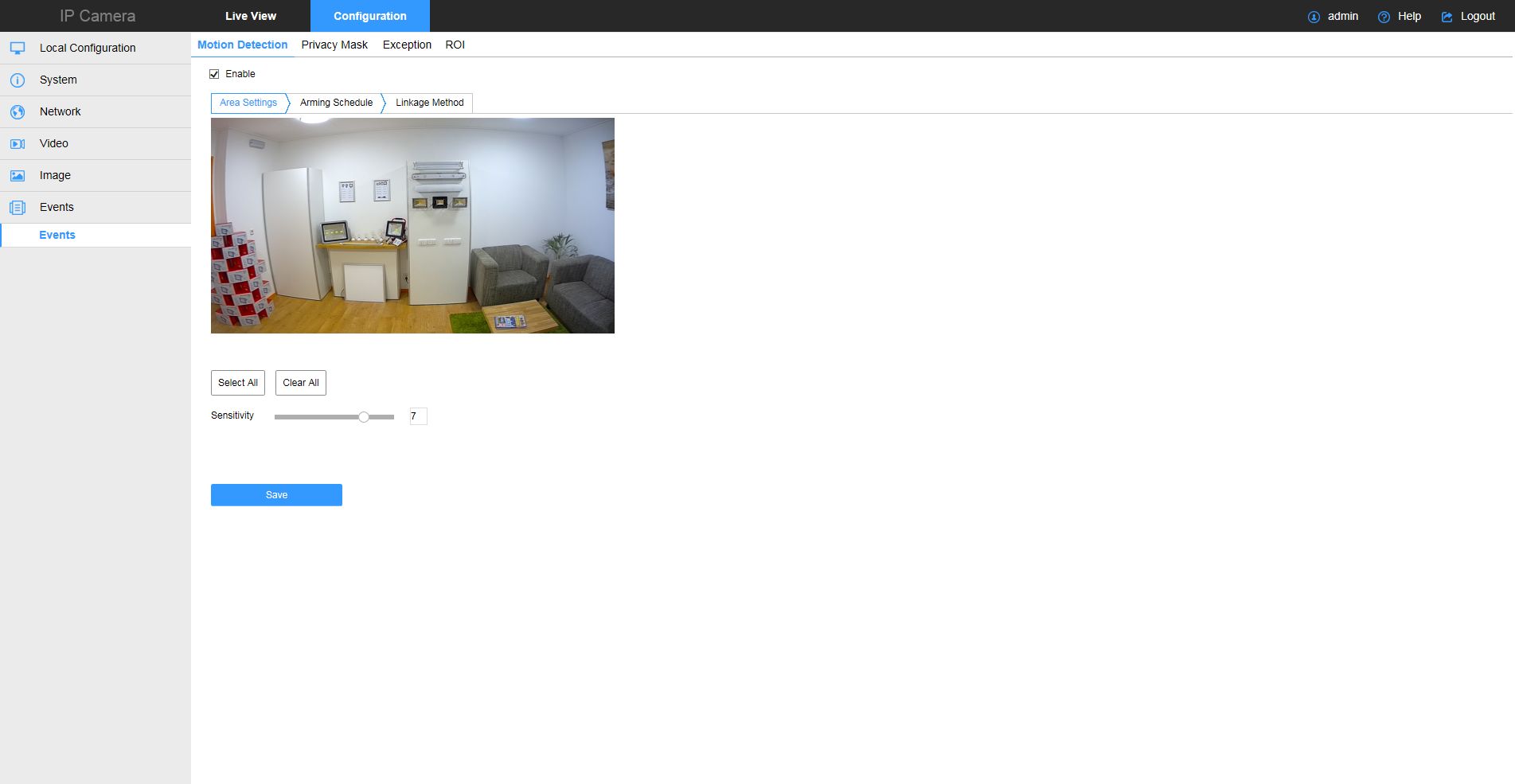
In het getoonde livebeeld kun je met je muis vakjes rood omlijnen. Bewegingsdetectie vindt vervolgens enkel binnen dit gebied plaats. Wil je het gehele beeld als detectieveld selecteren, klik dan onder het live beeld op "Select All". De gevoeligheid kun je naar wens instellen. Zorg dat het vakje voor "Enable" aangevinkt is, vervolgens klik je op "Save".
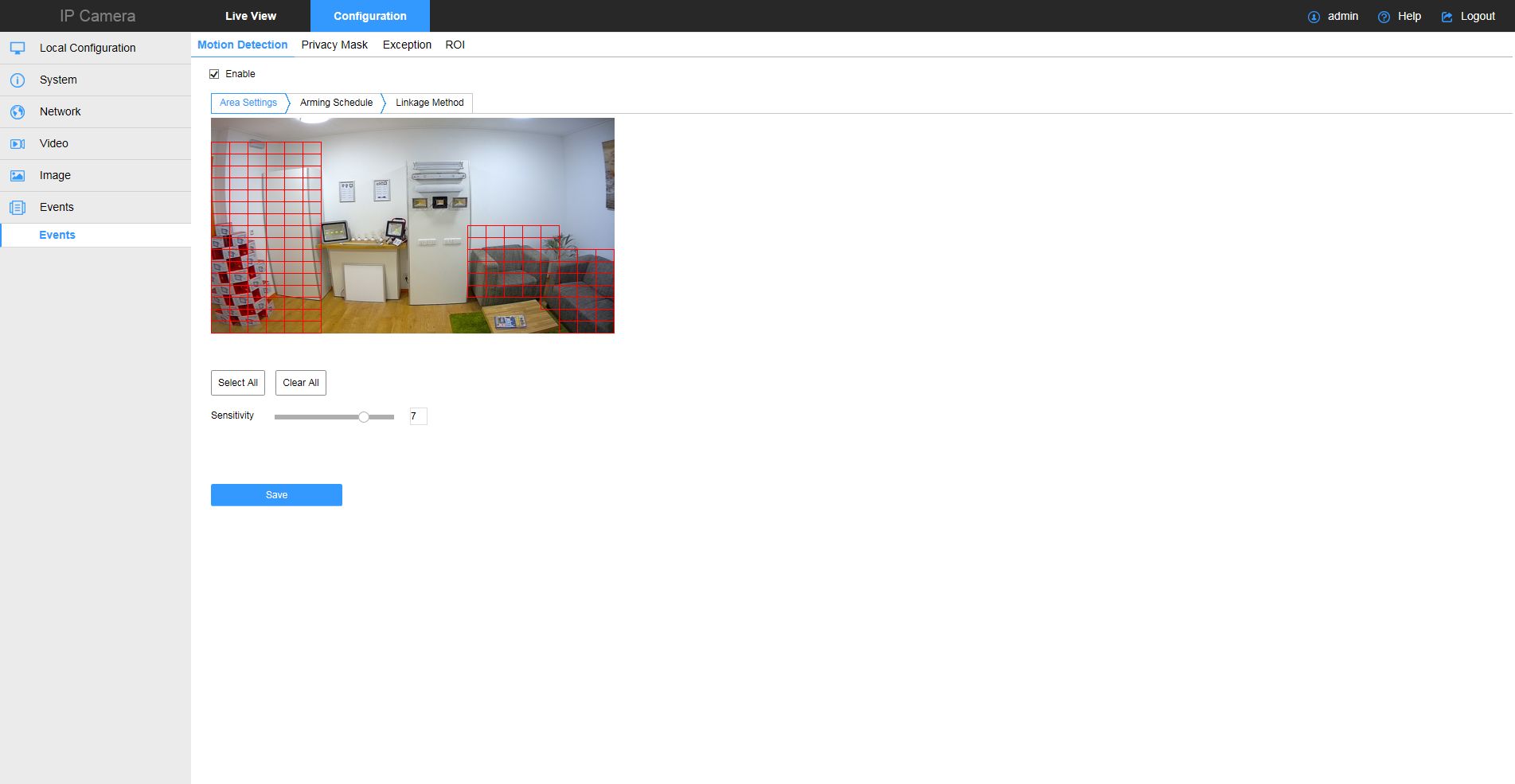
Stap 2: Detectiegebied instellen op de recorder
Ook op de recorder moet het detectiegebied ingesteld worden. Dat doe je door in te loggen op de recorder en aan de linkerzijde het gewenste kanaal aan te zetten door op de "play knop" te klikken. Klik in het livebeeld vervolgens met de rechtermuisknop en ga naar "Set Area" en vervolgens "Set Current Channel".
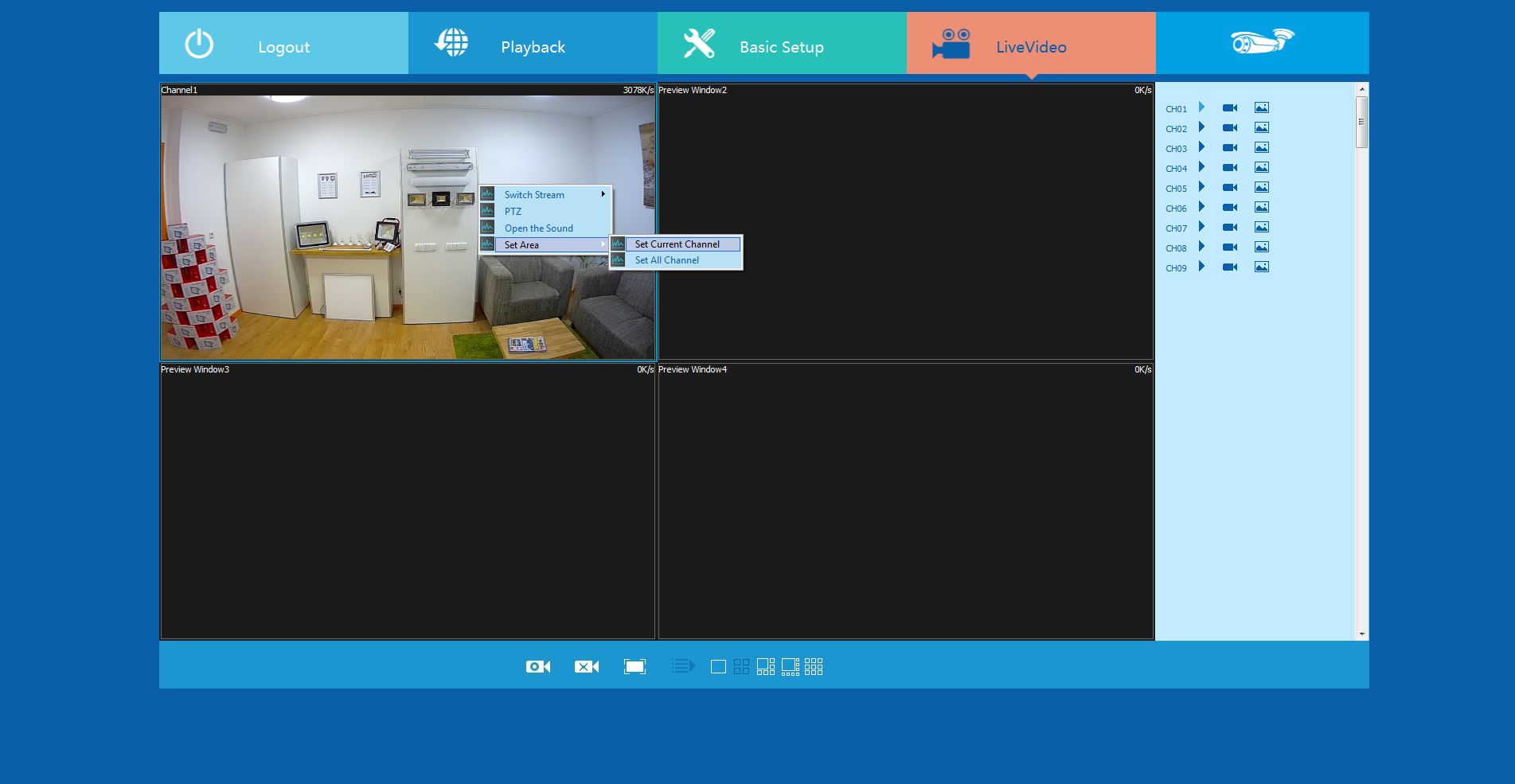
Het livebeeld wordt automatisch weergegeven op het volledige scherm. Hier kun je eenvoudig de gewenste vakjes blauw maken. Detectie vindt enkel plaats in blauw gemarkeerde delen.
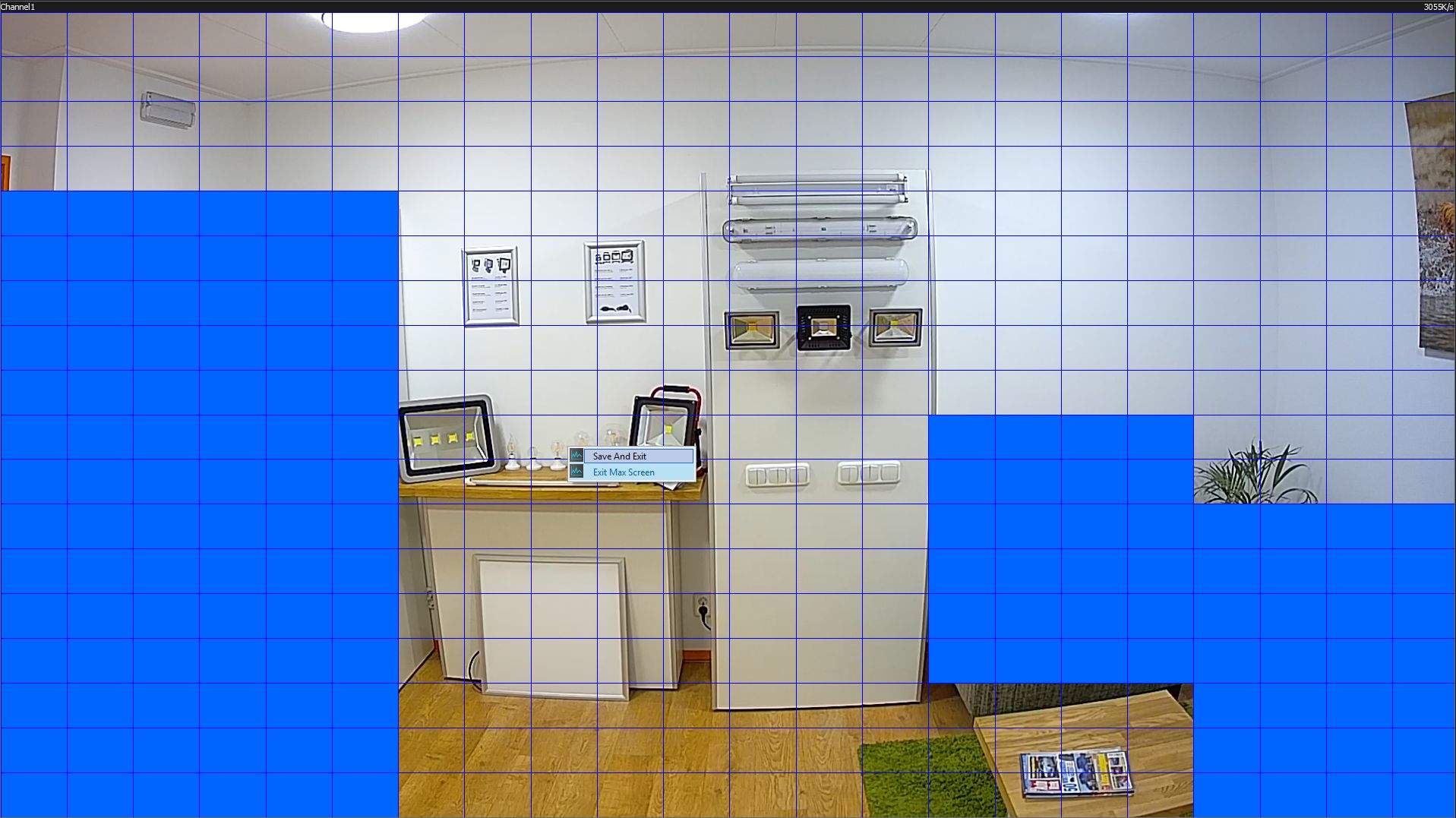
Klik vervolgens wederom op de rechtermuisknop en kies voor "Save and Exit" om de instellingen op te slaan en het volledige scherm af te sluiten.
Stap 3: Actie bij detectie instellen
Nadat is aangegeven waar detectie moet plaatsvinden moet ook nog ingesteld worden wat er moet gebeuren bij het waarnemen van beweging. Dat doe je in het menu van de recorder. Klik bovenin op "Basic Setup", ga aan de rechterzijde naar "Channel" en kies vervolgens voor "Motion Detection".
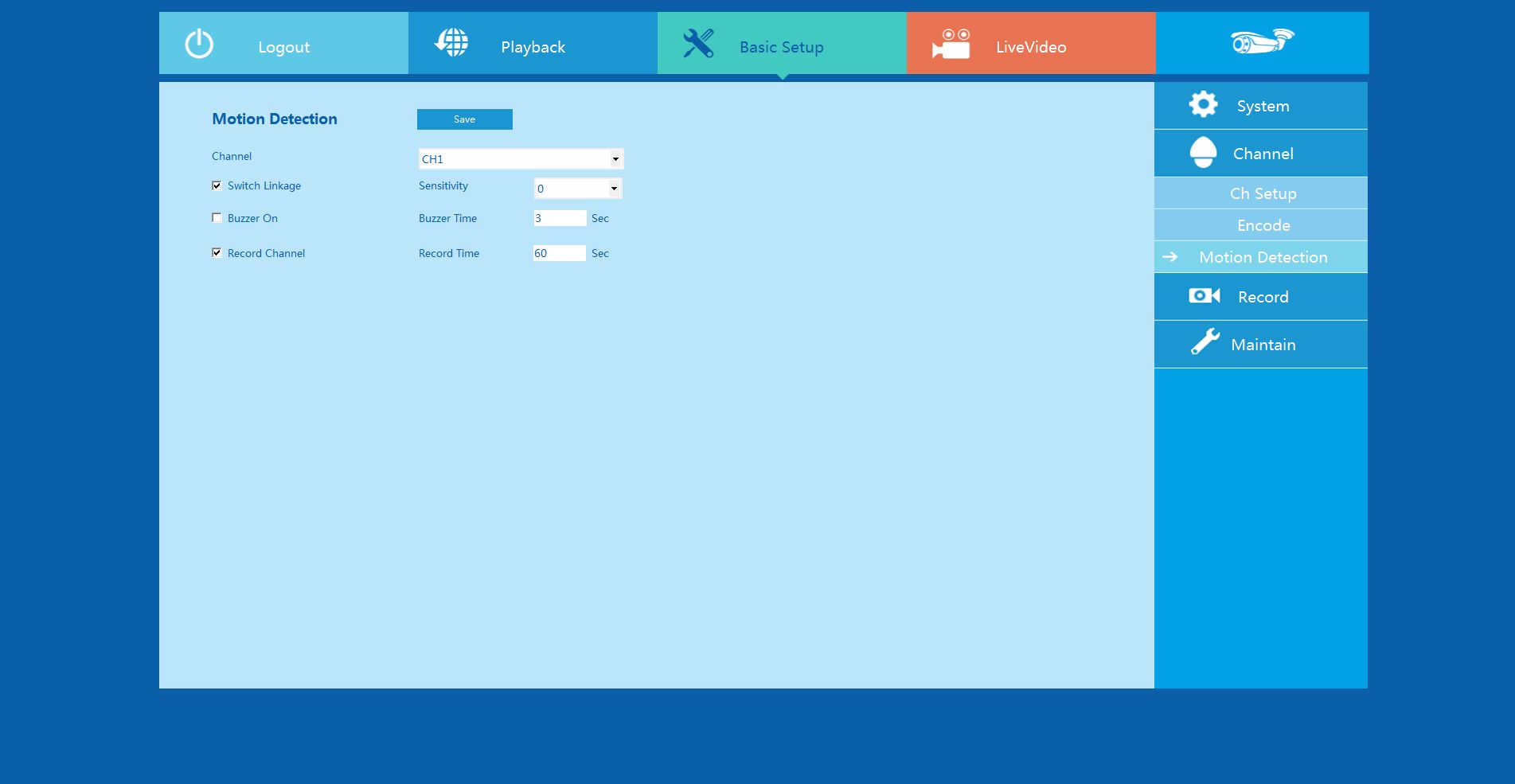
Om motion detection daadwerkelijk aan te zetten is het vinkje voor "Switch Linkage" noodzakelijk. Vervolgens kun je er voor kiezen een pieptoon uit de recorder te laten komen d.m.v. "Buzzer On", of om het kanaal op te nemen d.m.v. een vinkje voor "Record Channel". Voor die laatste actie is nog een instelling vereist, zie daarvoor stap 4.
Stap 4: Het opname schema instellen
Standaard neemt de recorder 24x7 op zodra een IP camera is toegevoegd. Er zijn echter drie mogelijkheden voor het opnemen van videobeelden:
- 24x7 opname zonder motion detection
- 24x7 opname met motion detection
- Enkel opnemen bij motion detection
De eerste en laatste spreken voor zich. De tweede heeft wellicht wat extra uitleg nodig. Bij het 24x7 opnemen, maar met motion detection worden de tijden waarbij beweging is detecteert geel gemarkeerd in de tijdbalk bij het terugkijken. Als je vaak terugkijkt kan dit dus een interessante optie zijn.
Het instellen van het opname schema doe je bij "Basic Setup", daar klik je aan de rechterzijde op "Record" en vervolgens op "Rec setup". Hier verschijnen 7 balken verdeeld in 24 blokjes van elk 1 uur.
De bovenste blokjes zijn blauw en staan voor een continue opname. De onderste blokjes kunnen rood zijn en staan voor opnemen bij beweging. De blokjes maak je de gewenste kleur (rood, blauw, of blank/lichtblauw) door bovenaan bij "Record" en "Motion" het gewenste vinkje te zetten.
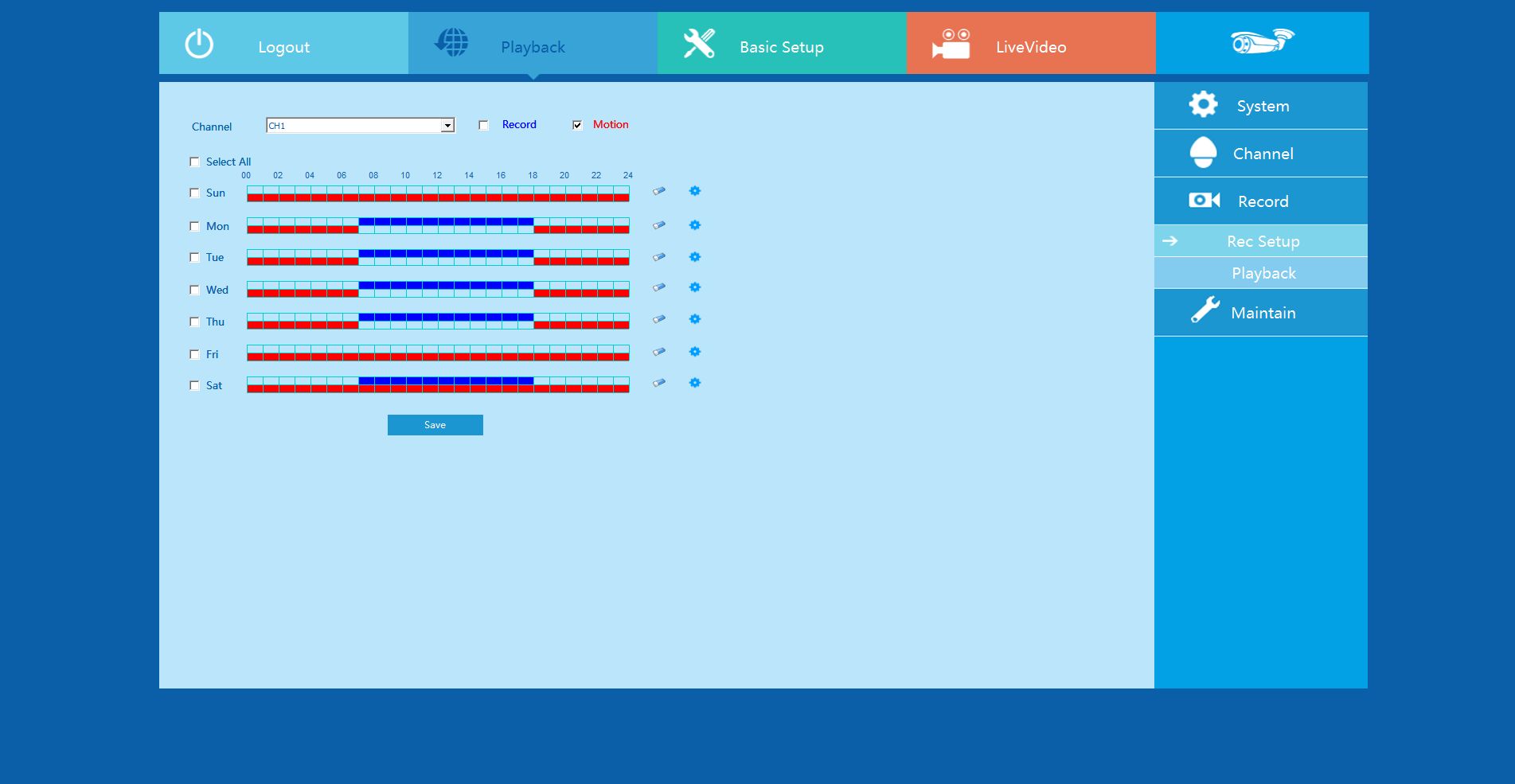
In bovenstaand schema hebben we het volgende ingesteld:
Maandag t/m donderdag: Overdag van 7:00 tot 18:00 continue opnemen, daarbuiten enkel bij beweging.
Vrijdag: De gehele dag enkel bij beweging.
Zaterdag: Tussen 7:00 en 18:00 continue, met een markering bij beweging, daarbuiten enkel bij beweging.
Zondag: De gehele dag enkel bij beweging.








